Scrivi dati con il sistema Libelium Meshlium
Utilizza ThingSpeak™ Cloud Connector con l'hardware Libelium Meshlium per archiviare e analizzare facilmente i tuoi dati. Puoi visualizzare la configurazione dei tuoi dati e inviare i dati Waspmote a ThingSpeak per l'analisi e la visualizzazione. Per utilizzare il connettore cloud, è necessario disporre di un sistema Meshlium con almeno un Waspmote connesso. Il connettore è integrato nel firmware Meshlium. L'applicazione è disponibile quando si accende l'hardware.
Configurazione
Nel sistema Meshlium Manager, selezionare la scheda Configuration. Le unità Waspmote e i sensori collegati al dispositivo Meshlium sono elencati nella scheda Configuration.
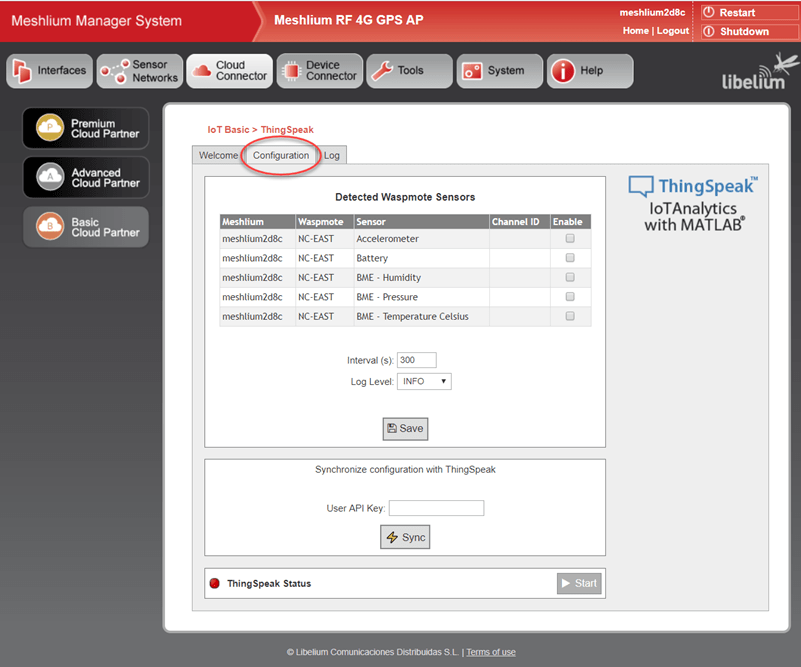
Il connettore cloud ThingSpeak ha tre operazioni di base:
Save: Selezionare i dispositivi da abilitare, quindi salvare le impostazioni nel sistema Meshlium Manager.
Sync: Sincronizza le modifiche alla tua configurazione ThingSpeak. Questa operazione crea nuovi canali per i sensori non abilitati in precedenza. Inserisci la tua chiave API utente ThingSpeak per la sincronizzazione.
Start: Abilita l'archiviazione dei tuoi dati Meshlium in ThingSpeak. Quando esegui Start, i dati dal tuo Meshlium vengono inviati ai tuoi canali ThingSpeak.
Impostazioni aggiuntive
Channel ID: ThingSpeak memorizza i dati nei canali. Per ogni sensore univoco viene creato un canale. Per impostazione predefinita, il canale è privato, ma puoi renderlo pubblico. Utilizza il collegamento al canale che appare dopo la sincronizzazione con ThingSpeak per visualizzare i contenuti del canale oppure vai su I miei canali.
Enable: Includi i dati di questo sensore quando aggiorni ThingSpeak. Ogni volta che si modifica il valore Abilita, è necessario salvare la configurazione.
Interval: Imposta l'intervallo tra gli aggiornamenti su ThingSpeak. L'intervallo più piccolo è di 30 secondi. Gli aggiornamenti avvengono in batch, quindi questo valore è diverso dalla frequenza di misurazione del sensore.
Log Level: Selezionare il livello di informazioni scritte nel registro.
User API Key: Accedi a https://thingspeak.mathworks.com/ e vai su Account > Il mio profilo. Copia la chiave e incollala nella casella User API Key. Per motivi di sicurezza, la chiave API dell'utente non viene memorizzata nel connettore. Inserisci la tua chiave API utente ogni volta che utilizzi il pulsante Sync.
Imposta la tua connessione
Nella scheda Configuration, seleziona Enable per ogni sensore da cui vuoi registrare.
Selezionare Interval e Log Level.
Clicca Save. Il connettore cloud ThingSpeak indica che è necessaria la sincronizzazione.

Recupera la tua chiave API utente ThingSpeak.
Accedi a ThingSpeak.
Seleziona Account > Il mio profilo.
Copia la tua chiave API utente nel connettore cloud ThingSpeak.
.

Premi Sync per creare canali su ThingSpeak e mapparli sui sensori sul Meshlium.
Premere Start. ThingSpeak avvia la registrazione dei dati. I tuoi dati Waspmote esistenti sono immediatamente visibili nei tuoi canali ThingSpeak.
Suggerimenti per la risoluzione dei problemi
I codici di errore ThingSpeak vengono visualizzati nel registro e nell'interfaccia utente.
Errore: L'aggiornamento del canale 401 non è riuscito.
È stata modificata una chiave API di scrittura del canale. Premere il pulsante Sync per aggiornare le informazioni sul canale e sul dispositivo.
Errore: 402 È stato raggiunto il limite per la creazione di nuovi canali utilizzando il tuo account.
È stato raggiunto il limite di canali per il tipo di licenza ThingSpeak, pertanto il connettore Libelium non è riuscito a creare un nuovo canale per un sensore.Aggiorna la tua licenza per creare più canali. Quindi riattivare i sensori che presentano questo errore, salvare e sincronizzare.
Errore: Aggiornamento del canale 404 non riuscito.
Un canale destinato alla scrittura dei dati del sensore è stato modificato o eliminato. Premere il pulsante Sync per aggiornare le informazioni sul canale e sul dispositivo.
Ogni Waspmote deve avere un nome di nodo univoco e ogni Meshlium deve avere un nome host univoco.
Sui tuoi canali ThingSpeak, non rimuovere alcun tag né modificare i campi dei metadati per i canali ThingSpeak Cloud Connecter generati automaticamente. Questi campi vengono utilizzati per comunicare con il sistema Meshlium Manager. Puoi modificare qualsiasi altro campo o impostazione.
Il numero massimo di record selezionati in un singolo aggiornamento è 200. Se non tutti i dati vengono inviati a ThingSpeak, diminuisci l'intervallo per inviare gli aggiornamenti più spesso.
Utilizza la funzione tag del canale per ordinare rapidamente i canali dei tuoi sensori su ThingSpeak. I tuoi canali vengono automaticamente etichettati con il nome del sensore e il nome Waspmote. Inserisci un valore e la visualizzazione del canale verrà filtrata per mostrare solo i canali con quel tag.

Ad esempio, inserendo il nome di un Waspmote vengono visualizzati solo i canali associati a quel Waspmote. Puoi aggiungere tag ma non rimuovere quelli generati automaticamente.
Se un Waspmote si guasta e viene sostituito, è possibile riutilizzare i canali ThingSpeak esistenti assegnando al nuovo Waspmote lo stesso nome di nodo del dispositivo guasto.
Se si reimposta la chiave API di un canale, utilizzare il pulsante Sync per aggiornare le nuove chiavi.
Se elimini accidentalmente un canale ThingSpeak, usa il pulsante Sync per creare un nuovo canale.